
आज तक, कई विविध ब्राउज़रों की एक बड़ी संख्या है जिसे आसानी से स्थापित और हटाया जा सकता है और एक अंतर्निहित (विंडोज के लिए) - इंटरनेट एक्सप्लोरर 11 (आईई), हटाएं जो बाद में विंडोज़ से अपने अनुरूपों की तुलना में अधिक कठिन है, या इसके बजाय सब संभव। पूरी बात यह है कि माइक्रोसॉफ्ट ने ध्यान दिया है कि यह वेब ब्राउज़र अनइंस्टॉल नहीं किया जा सकता है: इसे टूलबार, न ही विशेष प्रोग्राम, न ही अनइंस्टॉलर का लॉन्च या प्रोग्राम निर्देशिका का लॉन्च नहीं किया जा सकता है। इसे केवल अक्षम किया जा सकता है।
इसके बाद, हम इस बारे में बात करेंगे कि आप विंडोज 7 से जितना संभव हो सके आईई 11 को कैसे हटा सकते हैं।
ये क्रियाएं आपको विंडोज 7 पर इंटरनेट एक्सप्लोरर को हटाने की अनुमति देगी।
अनइंस्टॉल इंटरनेट एक्सप्लोरर 11 (विंडोज 7)
- बटन दबाएँ शुरू और जाएं कंट्रोल पैनल
- पाना कार्यक्रम और घटकों और इसे क्लिक करें
- बाएं कोने में, क्लिक करें विंडोज घटकों को सक्षम या अक्षम करें (आपको पीसी प्रशासक पासवर्ड दर्ज करना होगा)
- इंटरनेर एक्सप्लोरर 11 आइटम 11 के पास चेकबॉक्स को हटा दें
- चयनित घटक को अक्षम करने की पुष्टि करें
- सेटिंग्स को सहेजने के लिए एक पीसी को अधिभारित करें
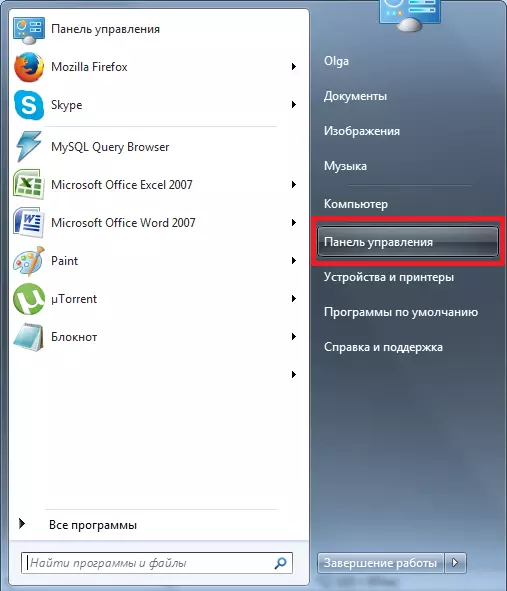
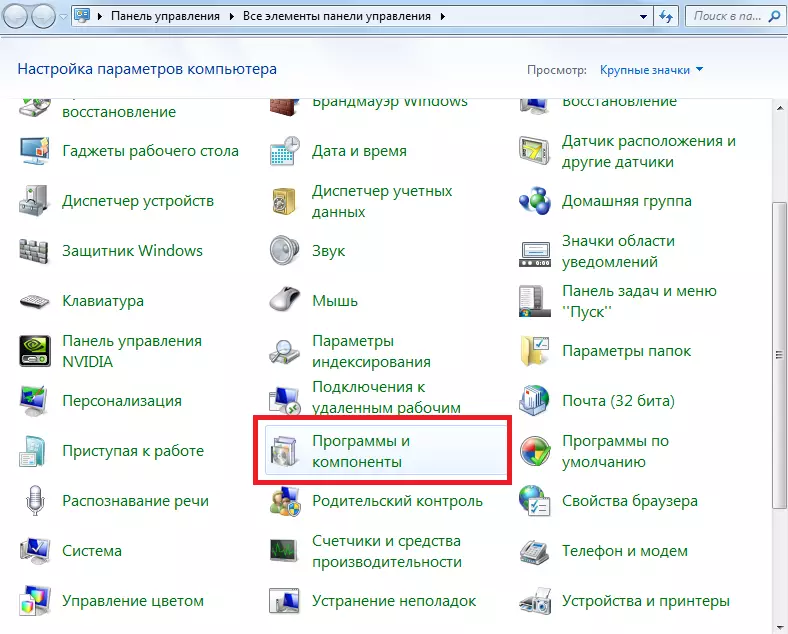
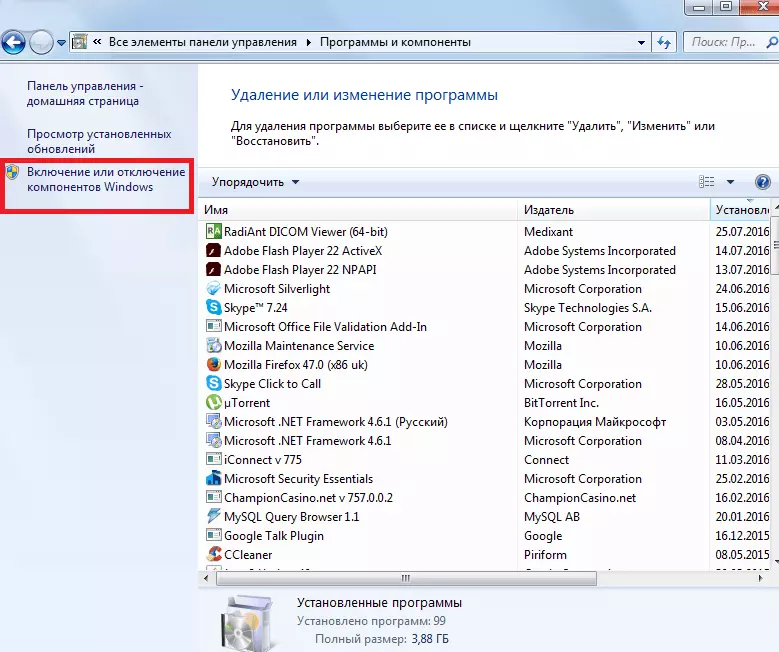
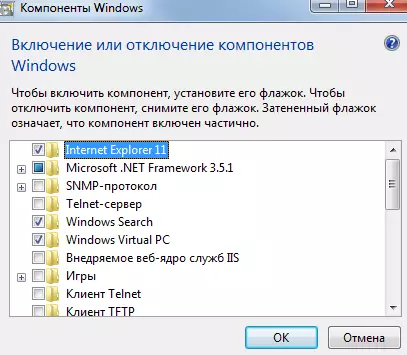
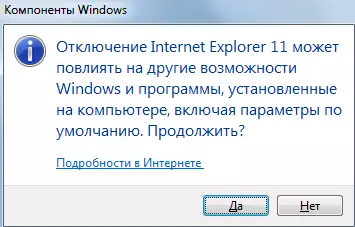
विंडोज 8 के साथ उसी तरह से इंटरनेट एक्सप्लोरर निकालें। साथ ही, विंडोज 10 पर इंटरनेट एक्सप्लोरर को हटाने के लिए ये क्रियाएं की जानी चाहिए।
विंडोज एक्सपी के लिए, IE को हटा दें। ऐसा करने के लिए, यह चुनने के लिए पर्याप्त है कण्ट्रोल पेनल्स इंटरनेट एक्सप्लोरर वेब ब्राउज़र और बटन दबाएं हटाएं.
